Giáo án môn Tin học 10 - Bài 2: Giao tiếp với hệ điều hành
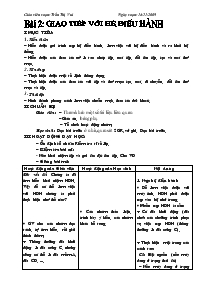
I. MỤC TIÊU:
1. Kiến thức:
– Hiểu được qui trình nạp hệ điều hành, làm việc với hệ điều hành và ra khỏi hệ thống.
– Hiểu được các thao tác xử lí: sao chép tệp, xoá tệp, đổi tên tệp, tạo và xoá thư mục.
2. Kĩ năng:
– Thực hiện được một số lệnh thông dụng.
– Thực hiện được các thao tác với tệp và thư mục: tạo, xoá, di chuyển, đổi tên thư mục và tệp.
3. Thái độ:
– Hình thành phong cách làm việc chuẩn mực, thao tác dứt khoát.
II. CHUẨN BỊ:
Giáo viên: – Tham khảo một số ti liệu lin quan.
–Giáo án, bảng phụ
– Tổ chức hoạt động nhóm.
Bạn đang xem tài liệu "Giáo án môn Tin học 10 - Bài 2: Giao tiếp với hệ điều hành", để tải tài liệu gốc về máy bạn click vào nút DOWNLOAD ở trên
I. MỤC TIÊU: 1. Kiến thức: – Hiểu được qui trình nạp hệ điều hành, làm việc với hệ điều hành và ra khỏi hệ thống. – Hiểu được các thao tác xử lí: sao chép tệp, xoá tệp, đổi tên tệp, tạo và xoá thư mục. 2. Kĩ năng: – Thực hiện được một số lệnh thông dụng. – Thực hiện được các thao tác với tệp và thư mục: tạo, xoá, di chuyển, đổi tên thư mục và tệp. 3. Thái độ: – Hình thành phong cách làm việc chuẩn mực, thao tác dứt khoát. II. CHUẨN BỊ: Giáo viên: – Tham khảo một số tài liệu liên quan. –Giáo án, bảng phụ – Tổ chức hoạt động nhóm. Học sinh: Đọc bài trước ở nhà ,quan sát SGK, vở ghi. Đọc bài trước. III. HOẠT ĐỘNG DẠY HỌC: – Ổn định tổ chức: Kiểm tra sĩ số lớp. – Kiểm tra bài cũ: - Nêu khái niệm tệp và qui tắc đặt tên tệp. Cho VD – Giảng bài mới: Hoạt động của Giáo viên Hoạt động của Học sinh Nội dung Đặt vấn đề: Chúng ta đã tìm hiểu khái niệm HĐH. Vậy để có thể làm việc với HĐH chúng ta phải thực hiện như thế nào? · GV cho các nhóm đọc sách, tự tìm hiểu, rồi giải thích thêm. + Thông thường đĩa khởi động là đĩa cứng C, nhưng cũng có thể là đĩa mềm A, đĩa CD, . + Các đĩa trên có thể có sẵn, nếu không chúng ta hoàn toàn có thể tạo được. · GV giải thích thêm về các cách nạp HĐH. * Phương pháp nạp HĐH bằng cách bật nút nguồn Áp dụng trong 2 trường hợp: – Lúc bắt đầu làm việc, khi máy còn chưa bật. – Máy bị treo, hệ thống không chấp nhận tín hiệu từ bàn phím và trên máy không có nút Reset. F Chỉ trong trường hợp thật cần thiết mới nạp HĐH bằng cách này. * Phương pháp nạp HĐH bằng nhấn nút Reset Áp dụng trong trường hợp máy bị treo và máy có nút Reset. F Việc nạp lại HĐH bằng 1 trong 2 cách trên có thể gây ra lỗi đĩa từ. * Phương pháp nạp hệ thống bằng cách nhấn đồng thời 3 phím Ctrl + Alt + Del. Áp dụng khi đang thực hiện một chương trình nào đó mà bị lỗi song bàn phím chưa bị phong toả. · Các nhóm thảo luận, trình bày ý kiến, các nhóm khác bổ sung. 1. Nạp hệ điều hành · Để làm việc được với máy tính, HĐH phải được nạp vào bộ nhớ trong. · Muốn nạp HĐH ta cần: + Có đĩa khởi động (đĩa chứa các chương trình phục vụ việc nạp HĐH (thông thường là đĩa cứng C). + Thực hiện một trong các cách sau: C1: Bật nguồn (nếu máy đang ở trạng thái tắt) – Nếu máy đang ở trạng thái hoạt động, có thể thực hiện một trong các thao tác sau: C2: Nhấn nút Reset C3: Nhấn đồng thời 3 phím Ctrl + Alt + Delete · Khi bật nguồn các chương trình có sẵn trong ROM sẽ kiểm tra bộ nhớ trong và các thiết bị đang được kết nối với máy tính. Sau đó nạp chương trình khởi động vào bộ nhớ trong và kích hoạt nó. Chương trình khởi động sẽ tìm các môđun cần thiết của HĐH trên đĩa khởi động và nạp chúng vào bộ nhớ trong. · Nhấn mạnh: – Các cách nạp HĐH và lưu ý không nên thực hành nhiều lần trên máy. 4. BÀI TẬP VỀ NHÀ: – Đọc tiếp bài “Giao tiếp với hệ điều hành” IV. RÚT KINH NGHIỆM, BỔ SUNG: I. MỤC TIÊU: 1. Kiến thức: – Nắm được các cách giao tiếp với hệ điều hành. 2. Kĩ năng: – Biết thực hiện một số thao tác cơ bản xử lí tệp. 3. Thái độ: – Hình thành phong cách làm việc chuẩn mực, thao tác dứt khoát. II. CHUẨN BỊ: Giáo viên: – Giáo án + tranh ảnh minh hoạ. – Tổ chức hoạt động nhóm. Học sinh: Sách giáo khoa, vở ghi. Đọc bài trước. III. HOẠT ĐỘNG DẠY HỌC: – Ổn định tổ chức: Kiểm tra sĩ số lớp. – Kiểm tra bài cũ: – Nêu các cách nạp hệ điều hành? – Giảng bài mới: Hoạt động của Giáo viên Hoạt động của Học sinh Nội dung Đặt vấn đề: Sau khi đã nạp được hệ điều hành chúng ta sẽ trực tiếp làm việc với hệ điều hành đó. Vậy người sử dụng sẽ giao tiếp với nó như thế nào? · Các nhóm thảo luận, đưa ra ý kiến 2. Cách làm việc với hệ điều hành: Có 2 cách để người sử dụng đưa ra yêu cầu hay thông tin cho hệ thống: – Sử dụng các lệnh. – Sử dụng các đề xuất do hệ thống đưa ra thường dưới dạng bảng chọn (Menu), hộp thoại (Dialog box), cửa sổ (Window), · GV đưa ra VD minh hoạ Vào menu Start ® Run ® gõ câu lệnh vào hộp Open VD: C:\WINDOWS\explorer.exe · Sử dụng các lệnh: – Ưu điểm: Giúp hệ thống biết chính xác công việc cần làm và thực hiện lệnh ngay lập tức. – Nhược điểm: Người sử dụng phải biết câu lệnh và phải gõ trực tiếp trên máy tính. · Công cụ phổ biến để người dùng làm việc với hệ thống là chuột vì chuột có ưu điểm: – Dễ dàng di chuyển nhanh con trỏ tới mục hoặc biểu tượng cần chọn. – Thao tác đơn giản là nháy chuột – nút trái hoặc nút phải. · GV đưa ra VD minh hoạ Hộp thoại Print * Sử dụng bảng chọn: – Khi sử dụng bảng chọn hệ thống sẽ chỉ ra những việc có thể thực hiện hoặc những giá trị có thể đưa vào, người sử dụng chỉ cần chọn công việc hay tham số thích hợp. – Bảng chọn có thể là dạng văn bản, dạng biểu tượng hoặc kết hợp cả văn bản với biểu tượng. Stand by Restart Turn Off NhÊn phÝm Shift vµ chän chÕ ®é Hibernate · Nhấn mạnh: – Cách sử dụng bảng chọn 4. BÀI TẬP VỀ NHÀ: – Tập thao tác trên máy tính – Đọc tiếp bài “Giao tiếp với hệ điều hành” IV. RÚT KINH NGHIỆM, BỔ SUNG: I. MỤC TIÊU: 1. Kiến thức: – Nắm được các cách giao tiếp với hệ điều hành. Ra khỏi hệ điều hành 2. Kĩ năng: – Biết thao tácø ra khỏi hệ thống. 3. Thái độ: – Hình thành phong cách làm việc chuẩn mực, thao tác dứt khoát. II. CHUẨN BỊ: Giáo viên: – Giáo án + tranh ảnh minh hoạ. – Tổ chức hoạt động nhóm. Học sinh: Đọc bài trước. Đọc trước Sách giáo khoa ở nhà, vở ghi. III. HOẠT ĐỘNG DẠY HỌC: – Ổn định tổ chức: Kiểm tra sĩ số lớp. – Kiểm tra bài cũ: Gọi 2 HS lên bảng trả lời. CH1. Nêu các cách nạp HĐH? CH2. Nêu cách làm việc với hệ điều hành? – Giảng bài mới Hoạt động của Giáo viên Hoạt động của Học sinh Nội dung Đặt vấn đề: Sau khi đã hoàn thiện mọi công việc, ta muốn tắt máy để nghỉ. Vậy ta nên làm như thế nào để bảo vệ được máy và dữ liệu? · Cho các nhóm thảo luận về các cách ra khỏi hệ thống. · GV sử dụng tranh minh hoạ để hướng dẫn các cách ra khỏi hệ thống. F Chọn nút start ở góc trái bên dưới màn hình nền của Windows và chọn một trong các chế độ · Các nhóm thảo luận, đưa ra ý kiến - Các nhĩm nhận xét câu trả lời của nhĩm bạn - Nghe giảng và chép bài 3. Ra khỏi hệ thống: Một số HĐH hiện nay có ba chế độ chính để ra khỏi hệ thống: · Tắt máy ( Shut Down hoặc Turn off) · Tạm ngừng (Stand By) · Ngủ đông ( Hibernate) + Shut Down: Ta thường chọn chế độ này trong trường hợp kết thúc phiên làm việc. Khi đó HĐH sẽ dọn dẹp hệ thống và tắt nguồn. Mọi thay đổi trong thiết đặt hệ thống được lưu vào đĩa cứng trước khi nguồn được tắt. – Stand By: Ta chọn chế độ này trong trường hợp cần tạm nghỉ một thời gian ngắn, hệ thống sẽ lưu các trạng thái cần thiết, tắt các thiết bị tốn năng lượng. Khi cần trở lại ta chỉ cần di chuyển chuột hoặc nhấn một phím bất kì trên bàn phím. – Hibernate: Khi chọn chế độ này máy sẽ lưu toàn bộ tạng thái đang hoạt động vào đĩa cứng. Khi khởi động lại, máy tính nhanh chóng thiết lập lại toàn bộ trạng thái đang làm việc trước đó. 4. BÀI TẬP VỀ NHÀ: – Tập thực hành trên máy các cách ra khỏi hệ thống. IV. RÚT KINH NGHIỆM, BỔ SUNG:
Tài liệu đính kèm:
 giao tiep voi he die hanh(3tiet)..doc
giao tiep voi he die hanh(3tiet)..doc





